当市场上推出各种 Apple Music Converters 时,声称可以帮助将 Apple Music 转换为 MP3 并下载曲目以进行离线流式传输。 您听说过 HitPaw Apple Music Converter 并且对它感到好奇。
所以在本次评测中,我们将从几个方面进行分析,帮助大家更深入的了解这款软件。 看完之后,你会更加清楚它是如何帮助下载 Apple Music 曲目的表现的。
注意: 请记住,此工具仅支持您在 Windows 上处理 Apple Music 转换。 如果您想在 Mac 上将 Apple Music 转换为 MP3,您可以向下滚动到 部分4 要得到 TuneFab Apple Music 转换器 作为替代。
100%安全
100%安全
HitPaw Apple Music Converter:动手体验
通过我们对HitPaw Apple Music Converter的详细测试,我们将主要从大家最关心的3个方面来总结这款软件的功能和性能,包括转换效率、输出质量和自定义格式设置。
易用性和转换效率
HitPaw Apple Music Converter 的界面简洁明了,功能一目了然。 它可以与iTunes连接并与库同步以加载您创建的所有播放列表,然后为您实现音乐转换。 因此,这意味着您需要预装 iTunes 并授权登录,以确保 HitPaw Apple Music Converter 可以检测并加载预先保存在库中的完整播放列表。
然而,我们发现性能效率并没有像 HitPaw 在其产品页面上宣传的那样。 加载 iTunes 并选择要转换的 Apple Music 曲目后,它必须等待比歌曲持续时间长 1 倍或 2 倍的时间来分析,然后再处理转换。 整个过程会花费很多时间,根本不像它所说的那样“快 120 倍”。
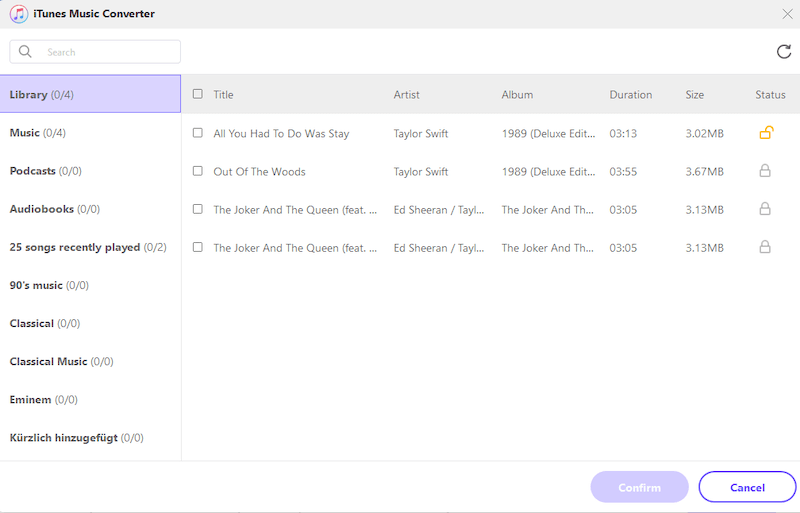
音质
至于输出质量,HitPaw Apple Music Converter 提供了“与源相同”选项,您可以选择以其所能提供的最佳质量输出转换后的 Apple Music 歌曲。 我们测试了数十首歌曲,并与iTunes上的原始状态进行了质量比较——流媒体质量不错,但仔细听还是有点压缩,这实际上不能说“没有质量损失” .
输出格式
HitPaw Apple Music Converter 的一大亮点应该是其丰富的预设配置文件。 完成曲目分析后,您可以使用提供的各种选项来选择输出格式和质量。 与许多其他 Apple Music Converters 相比,这实际上是 HitPaw 的优势,因为您可以增加输出歌曲的兼容性,以便在所有设备上无限制地传输它们。
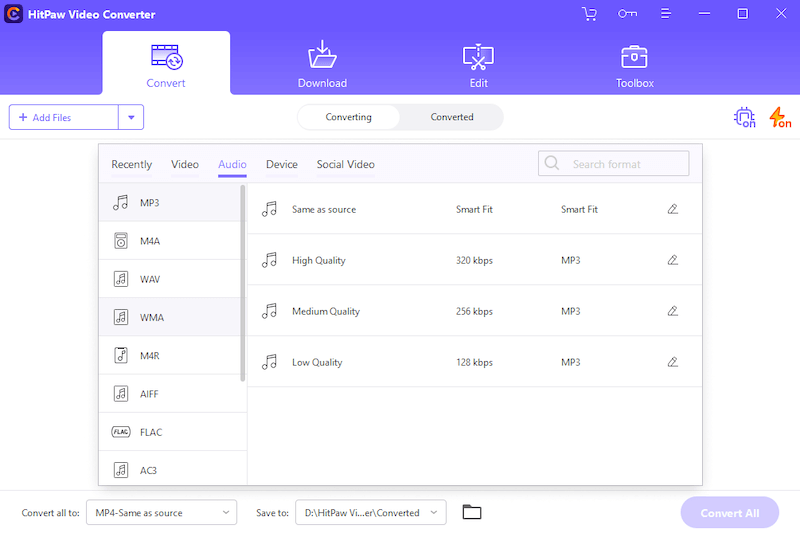
HitPaw Apple Music Converter 是免费的吗?
在开始使用 HitPaw Apple Music Converter 之前,您还需要注意该软件根本不是免费的。 您可以稍微尝试一下它的功能,只有一次免费机会转换 Apple Music 曲目只有 1/3 的持续时间。 换句话说,您现在只能尝试软件执行加载 iTunes 库、转换歌曲以及实际输出质量如何。
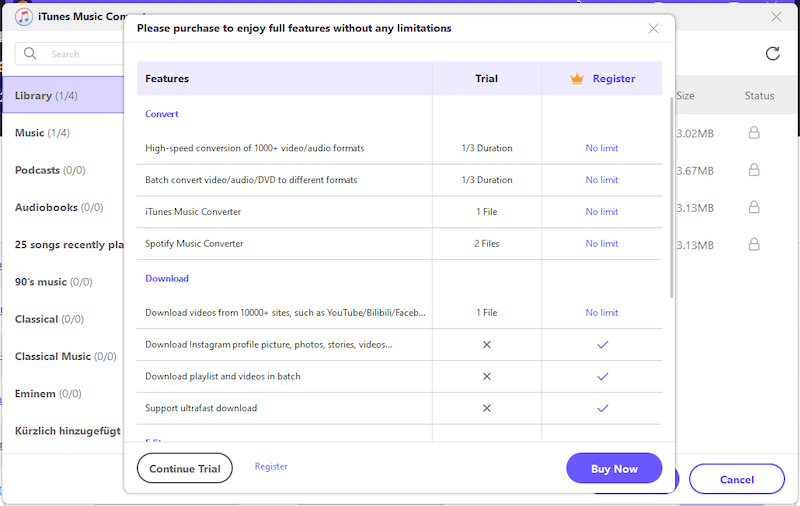
我们对 HitPaw Apple Music Converter Review 的判决
总而言之,HitPaw Apple Music Converter 在其 Windows 视频转换器中提供了 Apple Music 转换功能。 因此,与其他具有Apple Music下载专业功能的软件相比,它确实存在某些导致不愉快体验的弱点。 根据一些用户评论,我们在这里为您总结了软件的优缺点:
优点:
● 提供更多输出格式以选择输出转换后的Apple Music 曲目;
● 易于掌握的界面和用户友好的初学者;
● 支持批量转换;
● 提供内置编辑工具。
缺点:
● 处理音乐分析和转换的速度非常慢;
● iTunes 资料库加载有时会失败;
● 一经购买不可退款;
● 提供的很多编辑工具实际上并不能起到帮助作用;
● 客户支持非常缓慢;
● 没有适用于macOS 的Apple Music 转换功能。
HitPaw Apple Music Converter 的替代品
因此,对于许多希望专业的 Apple Music Converter 能够更高效地处理 DRM 删除和 Apple Music 转换并以原始质量保留转换后的歌曲的人,而不是选择 HitPaw Apple Music Converter(仅在一个文件中提供此类功能)视频转换器),TuneFab Apple Music Converter,绝对是为剥离流式Apple Music DRM而设计的,将是您更好的选择。
与 HitPaw 不同, TuneFab Apple Music 转换器 已与官方 Apple Music 网络播放器集成,完全无需安装 iTunes。 登录内置播放器后,直接拖入专辑或单曲即可下载,大大提高了稳定性,完全不用担心iTunes资料库同步失败。
此外,这有助于 TuneFab Apple Music Converter 加快转换速度。 根据大量测试,其一般速度可达到音乐时长的5倍。 同时,由于配备了批量转换功能,您可以同时处理多个转换,节省大量时间。
TuneFab Apple Music Converter的功能
● 内嵌Apple Music 网络播放器,处理更稳定、更高效的Apple Music 下载服务;
● 提供MP3、M4A、WAV、FLAC等主流格式;
● 最高320kbps 和48kHZ 质量无损输出转换后的歌曲;
● 批量下载歌曲后,保证ID3保存,方便音乐管理;
● 高达5 倍甚至更快的速度同时批量下载Apple Music 播放列表。
现在,这个简短的指南还将引导您查看通过 TuneFab Apple Music Converter 转换 Apple Music 是多么简单:
STEP 1。 启动 TuneFab Apple Music Converter 后,从欢迎页面点击“打开 Apple 网络播放器”进入官方 Apple Music 网络播放器以完成登录。

STEP 2。 然后,您可以直接搜索您想要离线下载的曲目或专辑。 只需将它们拖放到浮动的“+”图标上即可完成导入到转换队列。
注意: 如果您不小心添加了两次,TuneFab Apple Music Converter 将自动过滤重复的曲目。

STEP 3。 现在,移至右上角的“将所有文件转换为”并为所有歌曲选择一种输出格式。 您也可以使用每个标题后的格式选择菜单为它们中的每一个定义。

(可选)第 4 步。 如果您想调整输出质量,请直接导航到“菜单”>“首选项”>“高级”以根据需要自定义采样率和比特率。 最佳选项是 48kHZ 和 320kbps。 他们确保输出转换后的 Apple Music 曲目的无损质量。

STEP 5。 完成所有设置后,现在只需点击“全部转换”图标并开始将 Apple Music 转换为您选择的格式。 TuneFab Apple Music Converter 只需很短的时间即可完成转换,因此请耐心等待其完成!

结论
HitPaw Apple Music Converter 在为 Apple Music 用户提供音乐下载服务方面确实有其优势。 但是当它与其他专业软件如 TuneFab Apple Music 转换器,明显的弱点也出现了。 因此,如果您考虑包含低效 Apple Music 转换功能的多功能视频转换,HitPaw 肯定能满足您的需求。 但对于更专业的 Apple Music 下载,TuneFab Apple Music Converter 将是更理想的选择。












